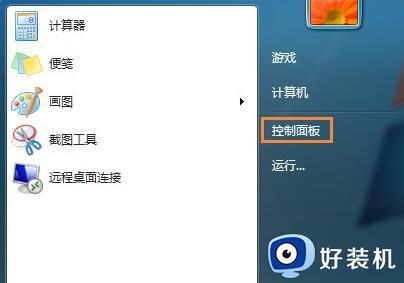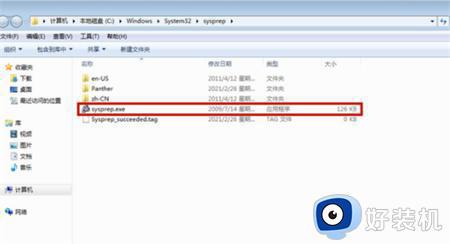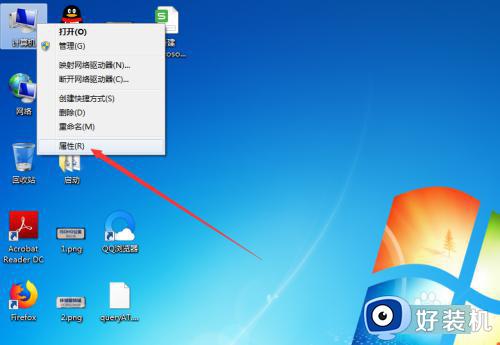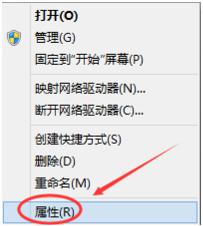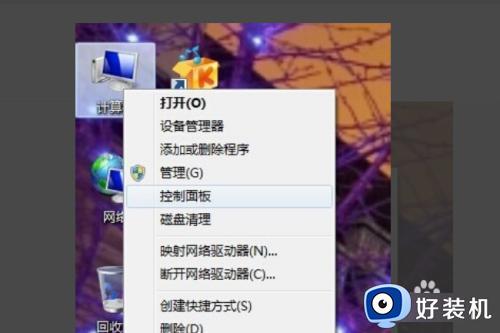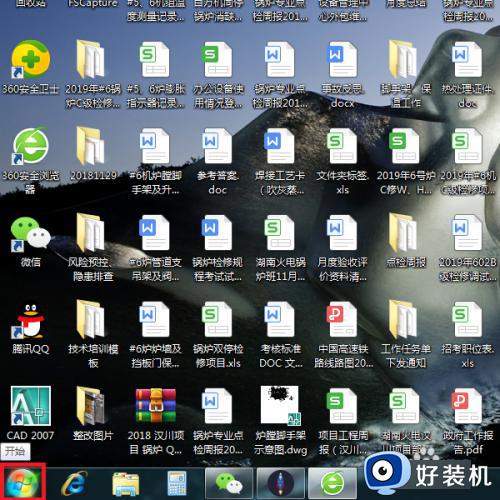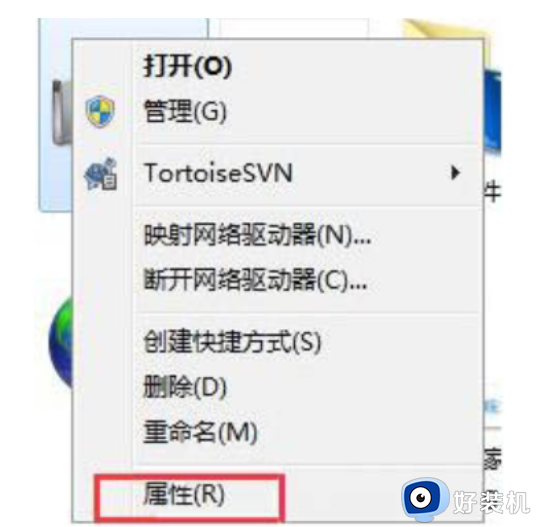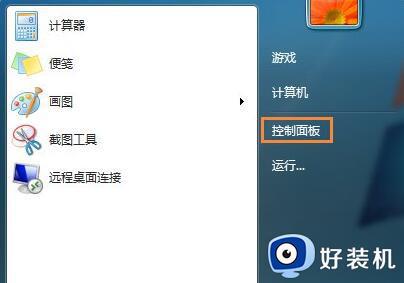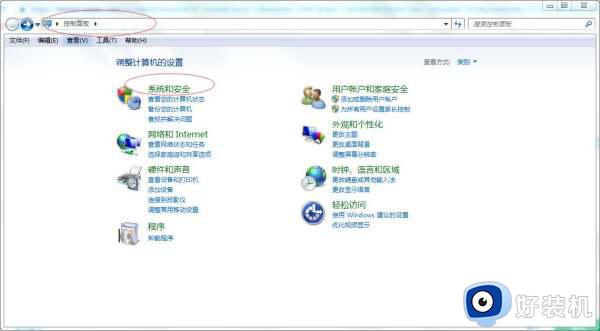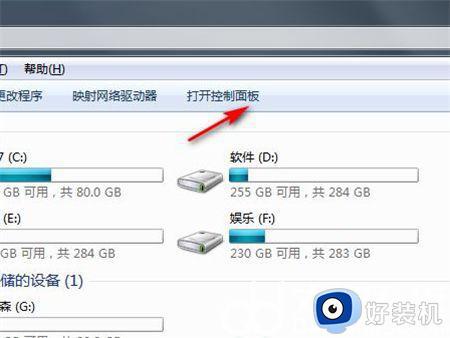win7还原点怎么设置 win7系统如何设置还原点
时间:2023-02-12 10:28:00作者:xinxin
在长时间使用win7电脑的过程中,难免有些用户会因为一些不正当的行为而导致系统出现故障,这时可以通过win7系统自带还原功能来进行恢复,当然有些用户也可以事先进行还原点的设置,那么win7还原点怎么设置呢?今天小编就来告诉大家win7系统设置还原点教程。
推荐下载:win7旗舰版iso系统
具体方法:
1、找到桌面上计算机快捷方式,右键选择属性。
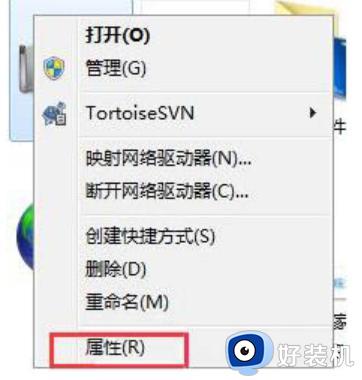
2、进入属性设置之后,选择高级系统设置。
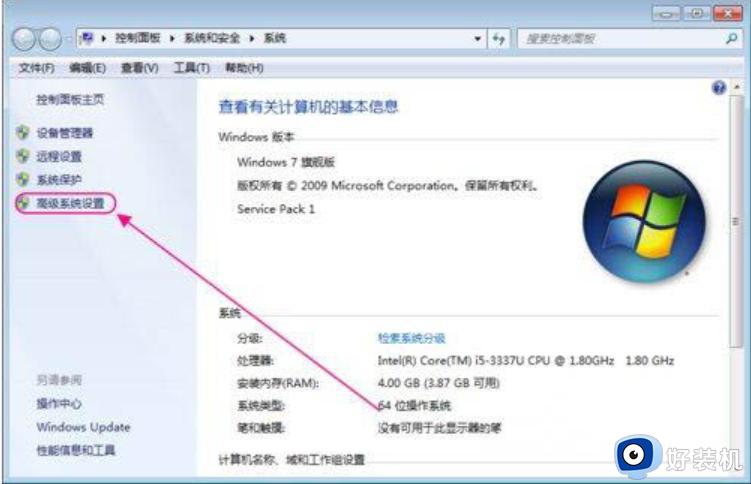
3、在弹出的系统属性框中选择系统保护选项。
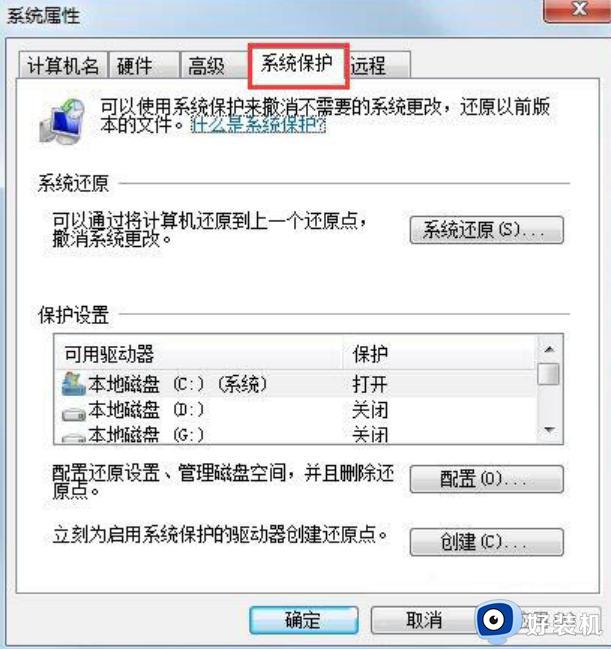
4、点击立刻为启用系统保护的驱动器创建还原点后面的创建按钮。
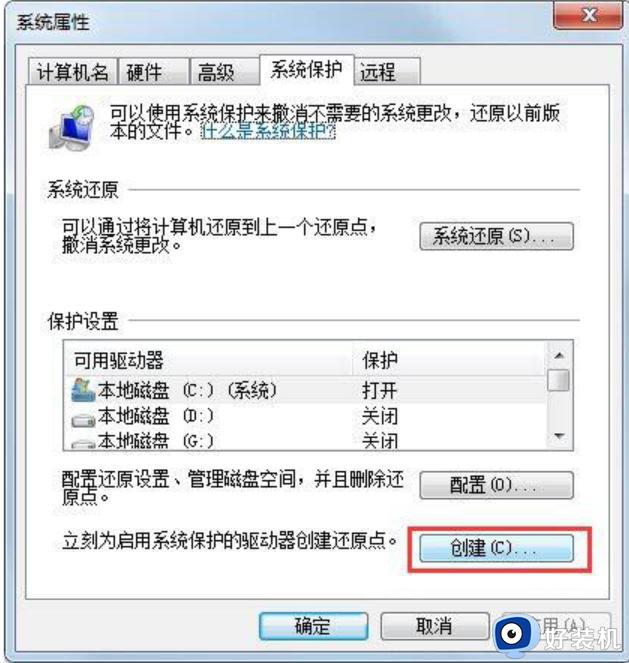
5、为还原点添加描述,然后点击创建即可。
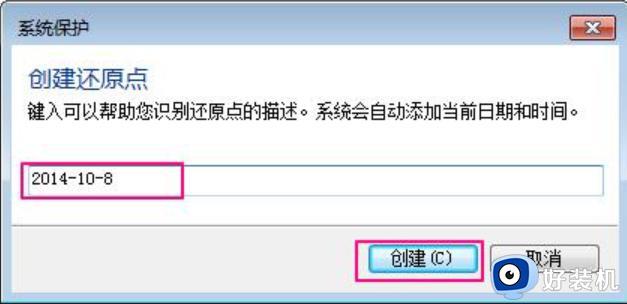
6、心等待一会,还原点就创建成功,之后点击关闭就行了,下次使用系统还原时就可以使用该还原点了。
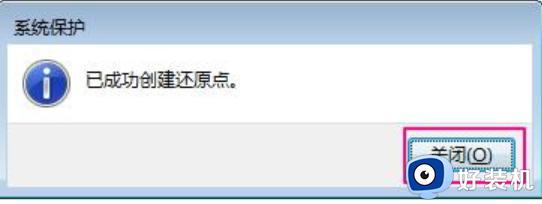
关于win7系统设置还原点教程全部内容就和大家讲解到这了,还有不清楚的用户就可以参考一下小编的步骤进行操作,希望能够对大家有所帮助。